Appleの『iOS11』が日本時間で2017年9月20日未明に公開されました。
今回は久しぶりに楽しみなiOSのアップデートという印象でしたが、トラブルなどのリスクも想定するとさすがに公開直後に実行する勇気はなく、かといって早く使ってみいたという思いもありその日の夜にアップデートすることにしました。
iOS11にアップデートする場合、まず注意しなければならないのは、当たり前ですがiPhoneやiPadのバックアップを取ることとストレージの空き容量の確認です。
Appleに限ったことではありませんが、OSのアップデートは予期せぬ不具合が少なからず起こるものです。
万が一元に戻さざる得なかった時のために、戻れませんとならないようにするために、事前のバックアップはどうあっても欠かせません。
ストレージの空き容量に関しては、仮に見落としてもOSダウンロード時に警告が出るのと言えばそれまでですが、iOSのアップデートはギガバイト単位の容量必要とする場合が多いため、あまり使っていないアプリや画像・動画などのデータを整理しておいた方が良いでしょう。
ちなみに、アプリといえば兼ねてから告知されているように、iOS11では、32ビットアプリは動作不可となります。(起動すらできないはず)
そのため、入れていても小さな壁紙状態になるので、アップデートするのであれば、速やかに削除という選択になります・・・。
今回の『iOS11』の場合は、ダウンロードに1,91GBが必要になりますので、それ以上のストレージの空きを事前に確保しなければなりません。
あとは、ほとんどないとは思いますが、iOS11へのアップデートや利用を開始する際には、Apple IDやパスワードが必ず必要となりますので、自らの頭に記憶されていない場合は、アップデートを始める前にIDとパスワードの準備をしておきましょう。
iOS11対応モデルの方ですが、iPhoneに関しては、「iPhone 5s」より前のモデルは対応していません。
iPadの方は、iPad(第5世代)iPad mini 2〜4、iPad Air〜2、iPad Proシリーズとなります。
今回は、それ相応に様変わりするiOSになりますので、これらよりも前のモデルを使用している場合は機種変更のタイミングとしては悪くないかもしれませんね。
いざ、iOS11へアップグレード
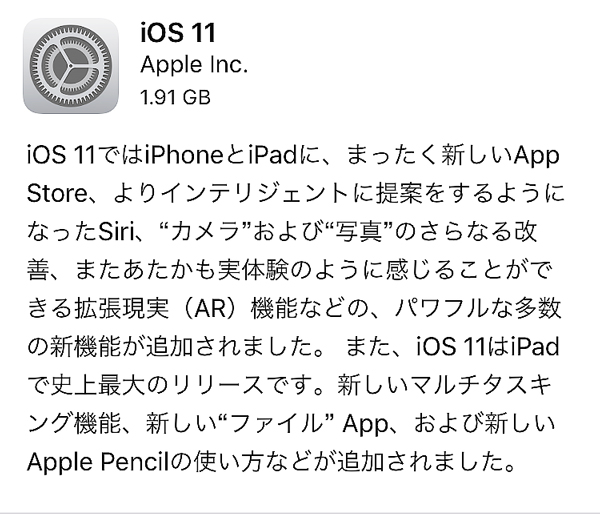
iPhoneからのアップデートは、配信直後は特にトラブルが出やすい印象があります。
そのため、今回もMacからのiTunes経由でアップデートを行うことにしました。
配信当日の夜に『iOS11』のダウンロードを始めましたが、2時間半くらいかかりました。
このあたりは、配信直後の早朝は不具合などトラブルがちょっと不安。でも、早く新しいiOSに触れたいしという方が夜になってアップデートを始めたケースが多いのかもしれません。(あくまで個人的な推測です)
ダウンロードにはちょっと時間はかかりましたが、インストールの方は約15分くらいで完了しました。
ひとまず、『iOS11』問題なくアップデートは完了です。
iOS11で新しくなったことを抜粋してご紹介
『iOS11』では大小含めそれなりに変化がありますが、いくつか個人的に気になっていた機能などを中心にご紹介してみます。
コントロールセンターが様変わり
コントロールセンターの表示方法がガラッと変わりました。
比べてみれば一目瞭然です。
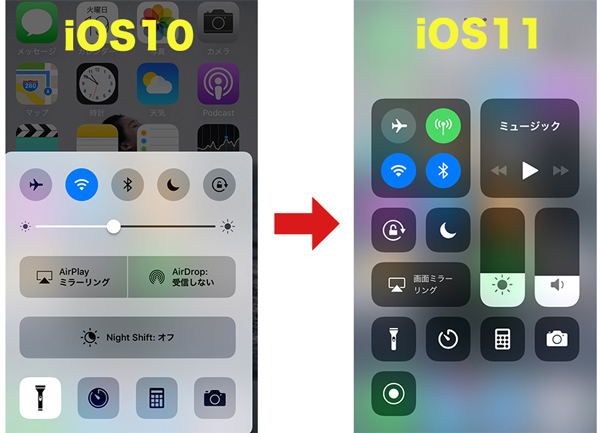
さらに、iOS11のコントロールセンターは、配置する機能をカスタマイズできるようになりました。
設定からコントロールセンターを選び、「コントロールをカスタマイズ」の方から変更可能となっています。
「コントロールを追加」にある項目から選べます。
コントロールセンターにモバイルデータ通信アイコンも登場
そういえば、iOS11のコントロールセンターでは、これまでは明らかにそこになかった緑色のアンテナのようなアイコンがデフォルトで表示されています。
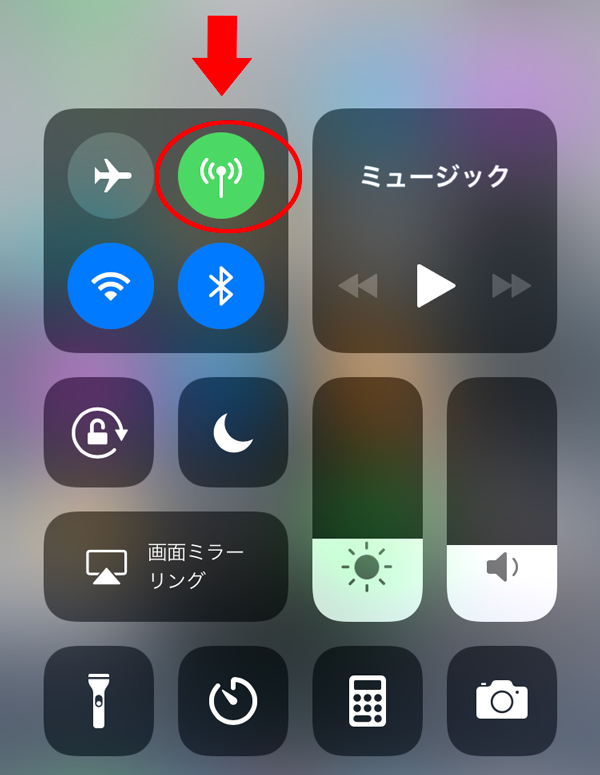
これは「「モバイルデータ通信」のアイコンです。
いわゆる契約しているキャリアの回線での通信を行うモードです。
iOS10までは、「設定」からON/OFFの切り替えを行うようになっていましたが、iOS11ではデフォルトでコントロールセンターに表示されています。
アイコンをタップして灰色の状態になればOFFとなりますが、基本的にはON(緑色)で良いかと思います。
Wi-Fiが使える場所であれば自動的にWi-Fi接続が優先されるので、キャリアの通信量は気にしなくても大丈夫ですが、Wi-Fiでネットを使っていたつもりが、気がつけばモバイルデータ通信だったということが大きなダメージとなるのであれば、Wi-Fi以外は使わない前提でOFFにしておくのもありです。
このあたりは、コントロールセンターから切り替えられるようになったのは、iPhoneで通信量が毎月のように気になる方は便利と言えるのかもしれません。
Siriがより自然な音声へと進化
人前ではあまり使わない「Siri」ですが、1人のときはそこそこ使っていたりします。苦笑
表現力がより自然で豊かになったとのことでしたが、試してみた感じではそこまで大きく変わった印象はありませんでした。
より流暢な話し方にはなっているとは思いました。
Siriといえば、個人間での送金が可能な「Apple Pay Cash」も始まります。
サービスの開始は、2017年10月から11月頃のようです。
iOS11では、iPhone 7から搭載された「Apple Pay」を利用して、個人間でのマネー送金・受け取りができるようになります。
やりとりは「Siri」もしくは「iMessage」「wallet」を経由して行いますが、「◯◯へ5,000円送金して」とかSiriに言えば送金を行えるようになることになるみたいです。
Siri関連でもっと言うと、くだらない質問をしても何かしら答えてくれたり、粋な対応?が時折話題となりますが、今までなぜできなかったと思っていた「翻訳」にも対応しました。
ただ、残念ながら日本語はまだ非対応です。
対応可能な言語は、英語・ドイツ語・フランス語・イタリア語・スペイン語・中国語の6ヶ国語になります。(2017年9月20日現在)
音声関連では、音声認識のUIも変更されたようなので、こちらも実際に試してみる必要がありそうです。
QRコードの読み取りに対応
純正カメラアプリから「QRコード」が読み取れるようになりました。
iPhoneのカメラといえば、機械的な機能の向上ばかりに目が行きがちですが、純正カメラアプリが地味に進化というか、「QRコード」の読み取り機能が追加されました。
今までは、サードパーティのアプリをDLして使用するしかありませんでしたが、これでアイコンが一つ減らせます。苦笑
使用する際は、普通にカメラアプリを起動した状態で、QRコードにかざせばOKです。
地味な機能追加ですが、ないよりあった方が良いのは確かです。
アプリアイコンの移動時に複数個の選択が可能に
地味といえば、iOS11からアプリを複数選択した状態で移動することが可能になりました。
これまでは一つずつ選択して移動しなければなりませんでしたが、1つアプリを選択してドラッグする際に、それとは別の指を使って同時に移動したいアプリをタップしてやれば、アイコンが重なる動きをします。(重なっているアプリ数も数字で表示されます。)
そしてそのまま一緒に移動ができます。(移動後に指を離すと重ねたアプリもバラバラなります。)
注意点としは、最初にタップしたアプリを下か右の空いたスペースに移動したタイミングで次のアプリアイコンをタップしなければならないということです。
メモ帳がさらに進化!
つづいて、前回の「iOS10」アップデートで大きな変化があった「メモ帳」ですが、今回の「iOS11」でもまたまた進化です。
表の差し込みや見出し、箇条書きといった機能が追加されました。
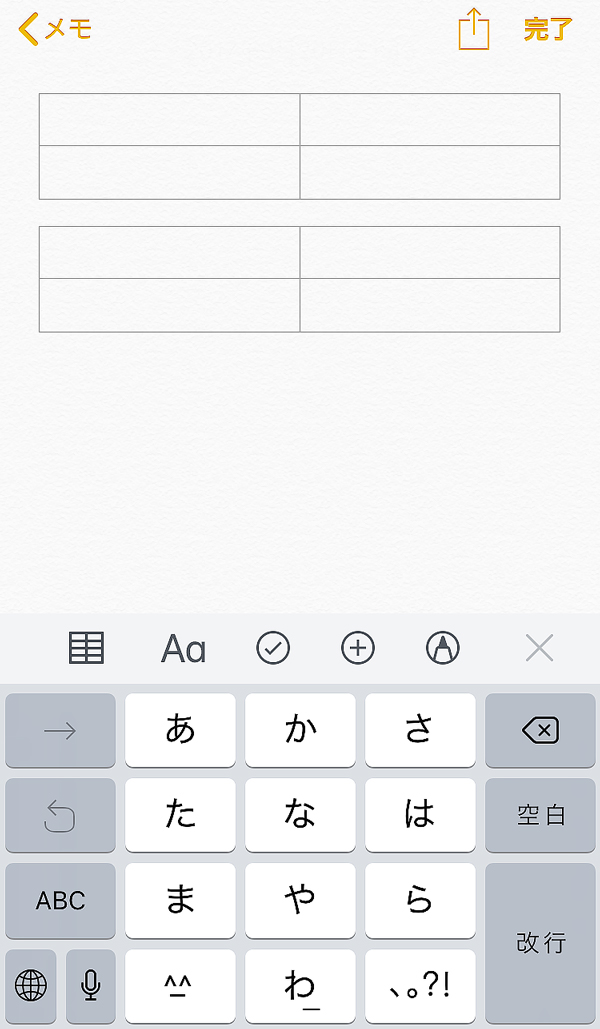
ブログなどウェブでの執筆作業を行う身としては小さな幸せかも。笑
それを選ぶ際の操作については、使い勝手が微妙な気もしないではありませんが、人によっては使える機能です。
わき見運転防止に「運転中ですから出られませんモード」搭載
他にも注目度がそれなりにあった機能としては、「Do Not Disturb While Driving」の搭載です。
いわゆる「運転中ですから出られませんモード」になります。
iPhoneが運転中であると検知した場合、自動的に通知をOFFにすることができます。
事前に設定を行うことで、電話やメッセージを送ってきた相手に運転中であることを伝えることができますが、気になるのはその精度。
果たして車を運転中以外の時(バスや電車に乗車している)に通知OFFが反応してしまう心配はないのかどうか。
例えば、車でも助手席など運転していない場合はどうなのか?
iOS11の「運転中ですから出られませんモード」は、どうやら走行中の速度を元に
※自動車とBluetooth接続を行なっていない場合
このあたりは実際に検証してみるしかありません。
ちなみに、音楽を聴いたりマップアプリを使用することは運転中モードであっても可能です。
そもそも、運転中でなければ設定をOFFにしておけば良い話と言ってしまえばそれまでではあります。苦笑
何気に嬉しい動画で撮れる「画面収録」の機能
これまでiPhoneには「スクリーンショット」の機能がありましたが、今回のiOS11では、さらに動画の画面が記録できる「画面収録」の機能が加わりました。
※先ほどのアプリアイコンの複数移動の動画は、この「画面収録」で撮影したものです。
こちらの機能を使用するには、冒頭でご紹介したコントロールセンターのカスタマイズを行う必要があります。
「コントロールをカスタマイズ」から「画面収録」を追加すれば、あとはコントロールセンターから使用することができます。
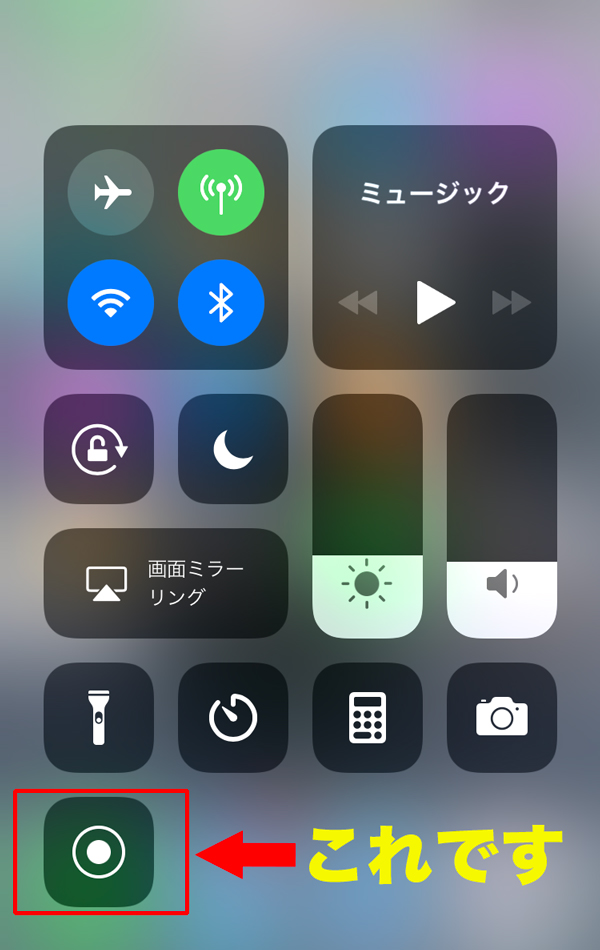
ちなみに、これまでもあった「スクリーンショット」の方も進化してます。
撮影後に画面向かって左下にカメラ撮影時のように撮影したものが表示され、タップするとスクリーンショットした画像をそのまま編集するモードへ入れます。
地図など、誰かに説明をするためにコメントを書き加えたりする使い方ができます。
さらに、削除についても、これまでは一旦「写真」の方へ画像が保存されて、それから削除しなければなりませんでしたが、こちらも編集画面の方から削除することができるようになったので、「写真」を立ち上げてから消すという手間がなくなります。
Wi-Fi使用時の便利機能も登場
今までなかったのが不思議といえば不思議だったのですが、iPhoneがWiFi接続から解除された時に、それを画面上で伝えてくれるようになりました。
Wi-Fiのつもりが、キャリアのモバイルデータ通信に切り替わっていてパケ死に近く恐怖を軽減してくれることでしょう。
WiFi関連では、無線環境がある場所で初めての場合にパスワードを入力するのって、何気に面倒ですよね。
しかし、iOS11では、その場に他のiPhoneやiPadユーザー(iOSデバイス)がいてすでに接続済みであれば、パスワードを共有できることをポップアップで知らせてくれます。
個人的に無線ルーターとかに貼ってあるシールの暗号化キーって見辛いので、ガチで嬉しすぎる機能かも。笑
といった感じで、取り急ぎ個人的に気になったアップデートについて簡単にご紹介してきましたが、他にも「片手用キーボード」が追加されたり、電源ボタンを5回素早く押すことで消防や警察といったところに電話が発信できる「緊急SOS機能」も追加されています。
純正のマップも進化しているようですが、マップに限らず日本版は非対応な機能とかもあったりしますので、気長に待たないといけないものもあります。
ただ、マップについては「グーグルマップ」が日々進化していますので、こちらがおすすめではあります。
iOS11アップデート後に起きている不具合まとめ

といった感じで、iOS11へのアップデートによって特に気になる不具合は個人的にはない感じです。
唯一言うとしたら、「写真」で記録されている画像を切り替えていくときに若干もたつく感じが体感的にありました。
ホントに若干なので、気になって仕方ないとかではありませんが、使っていくうちに他にも違和感のようなことが出てくるかもしれません・・・。
ということで、最後に、『iOS11』へのアップデート時によく出ているとされるトラブルについてまとめてみました。
現時点で一部のユーザーが目の当たりにした『iOS11』の不具合が以下のようなものになります。
・画面収録機能で動画の収録を行った際に、音ズレや無音が発生。
・Safariを起動できない、いきなり落ちる
・一部のアプリが起動できない(iOS11に対応していないアプリかも)
・バッテリーの持ちが悪くなる?(こちらは過去のOSでも多く聞かれるお話です)
・動作が重い(ベータ版でも多数の事例あり)
・電話で通話中に突然切れてしまう
・WiFiの接続が不安定になった
・アプリがフリーズしてホーム画面に戻れない
・そもそもiOS11にアップデートができない
といった感じのトラブル報告が出ています。
他にも色々とあるようですが、iOSに限らずどこのメーカーのOSでも公開直後は何かしらトラブルはつきもの。。。
それを元に改善していくのが鉄板の流れとも言えます。
無料アップデートなので、バグなど気になることがあればAppleに報告してより良いOSにしてもらうくらいの気持ちで構えておくのがベストに思います。苦笑
余談ですが、私のiPhone7(32GBモデル)のストレージですが、『iOS11』へのアップデート前は空きが10GBちょっとでしたが、アップデート完了後は・・・15GBになりました。(ラッキー!)
ということで、かなり長くなりましたが、iOS11の紹介は以上となります。
※改めて気になったことや気が付いたことがあれば、別途ご紹介するかもしれません。










